كيفية إنشاء صورة تعرض مزدوج في تطبيق PicsArt Editing
نصائح وحيل Android / / August 05, 2021
أثبتت الهواتف الذكية أنها بديل فعال لكاميرا DSLR. بالطبع ، DSLR مخصصة للاعبين المحترفين ولها أهميتها في التصوير الفوتوغرافي والفيديو. ولكن يجب أن نعطيها للهواتف الذكية التي على مدار السنوات القليلة الماضية لتوفير التقاط صور سلس لعشاق الصور غير المحترفين. فليكن أي هاتف ذكي ، في تاريخ اليوم يجب أن يحتوي على إعداد كاميرا جذاب. إلى جانب الصور المثالية واللقطات ذات الزاوية الواسعة ، يمكن للمرء أيضًا التقاط سماء الليل الجميلة من خلال التصوير الفلكي.
الآن ، يحب معظم المستخدمين تحرير صورهم بطريقة جيدة. من الواضح أنه يجلب حضورًا فريدًا عبر وسائل التواصل الاجتماعي والمشاهدة العامة. لهذا ، مرة أخرى لدينا عدد كبير من تطبيقات تحرير الصور التي تحظى بشعبية كبيرة. لنتحدث عن PicsArt. هل تعلم أنه يحتوي على هذه الميزة لإنشاء صورة تعرض مزدوجة.؟ في هذا الدليل ، سأوضح لك كيف يمكنك الإنشاء صورة التعرض المزدوج باستخدام PicsArt.

ذات صلة | قم بتنزيل Google Camera لهاتف Huawei Nova 7 Pro
جدول المحتويات
- 1 ما هي صورة التعرض المزدوج.؟
-
2 كيفية إنشاء صورة تعرض مزدوج باستخدام PicsArt
- 2.1 قم بتنزيل التطبيق
- 2.2 مضيفا الصور
- 2.3 تقليل التعتيم
- 2.4 محو جزء غير مطلوب من الصورة الثانية
ما هي صورة التعرض المزدوج.؟
أعلم أنه لا يجب على جميع قرائنا أن يكونوا على دراية بالمصراع لمعرفة كل المصطلحات المتعلقة بالتصوير الفوتوغرافي. اسمحوا لي أن أشرح بكلمات بسيطة. صورة التعرض المزدوج هي مزيج من صورتين منفصلتين. سنقوم بتركيب صورة واحدة على صورة أخرى بجعلها غير شفافة. يتم استخدام التأثير المعتم لإضفاء جوهر صورتين على صورة واحدة.
عادة ، يتم استخدامه في الغالب في التصوير الفوتوغرافي الإبداعي. يمكنك أيضًا مشاهدة استخدام التعرض المزدوج في الأفلام أيضًا. إنه يضيف لمسة فنية ويضفي إحساسًا بالارتباط مع القصة التي تريد الصور نقلها. فيما يلي مثال على صورة تعرض مزدوج.

هل تعرف | كيفية تثبيت Google Camera على OnePlus 8/8 Pro
كيفية إنشاء صورة تعرض مزدوج باستخدام PicsArt
سأوجز الخطوات مع صورتين لدي على هاتفي. يجب عليك اتباع الخطوات بنفس الترتيب الذي طرحته. ضع في اعتبارك أننا سنطلب صورتين لإنشاء هذه الصورة الفريدة.
قم بتنزيل التطبيق
سنبدأ بتنزيل ملف تطبيق PicsArt. سننشئ تعريض مزدوج على هذا التطبيق. لذا ، خذها.
مضيفا الصور
- قم بتشغيل التطبيق
- الآن قمت بتحديد هذه الصورة كأول صورة
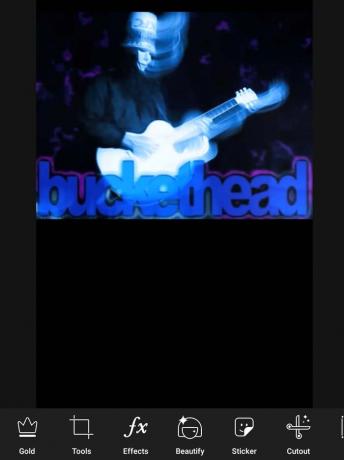
- بعد ذلك ، نحتاج إلى وضع صورة أخرى نركبها على الصورة الأولى.
- انقر على إضافة صورة. حدد الصورة الثانية

- هنا عليك ضبط حجم الصورة حسب حاجتك.

تقليل التعتيم
الآن ، علينا تقليل عتامة الصورة الثانية والتي ستكون الخطوة الأولى لدمج الصورتين.
استخدم ال العتامة اختيار. لقد قمت بتعيين تعتيم الصورة الثانية على 75. إنه فقط رقم التوازن المثالي الذي يقدم صورتين في إطار واحد.
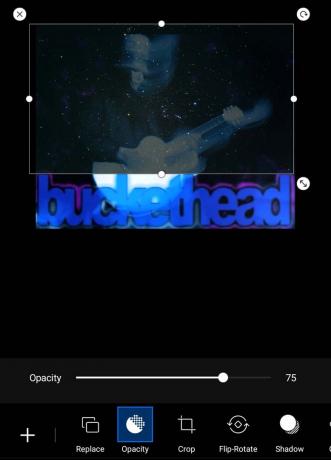
أي شيء أقل تعتيمًا من ذلك سيجعل الصورة الثانية تبدو غير موجودة. ومع ذلك ، سيعتمد مرة أخرى على الصور التي تستخدمها وكيف تتخيل الصورة الناتجة.
محو جزء غير مطلوب من الصورة الثانية
سنمسح جزءًا من الصورة الثانية لجعلها تبدو أكثر إبداعًا. لذلك ، سوف أمحوها بطريقة يتم فيها إبراز جزء فقط من صورة الكوكبة (الصورة الثانية) على الشخصية وغيتاره من الصورة الأولى.
- اضغط على زر المسح كما ترى أعلاه. ستتم إعادة توجيهك إلى صفحة جديدة.
- في الجزء السفلي ، سترى الخيار محو. اضغط عليها
- الآن ، باستخدام إصبعين بعناية على الصورة للتكبير

- في هذه المرحلة ، اسحب برفق شديد على أجزاء الصورة الثانية المتراكبة التي تريد محوها.
- تذكر ، أريد فقط تسليط الضوء على جزء الصورة الثانية على الشخصية وغيتاره. ستتم إزالة الباقي.
نصائح
هنا مؤشر يجب أن تلاحظه. لاستخدام الممحاة بشكل فعال ، اضبط عتامة الممحاة بين 40 إلى 50. أيضًا ، قم بتقليل حجم الممحاة إلى 20. سيساعدك هذا على المسح بدقة شديدة وبسلاسة.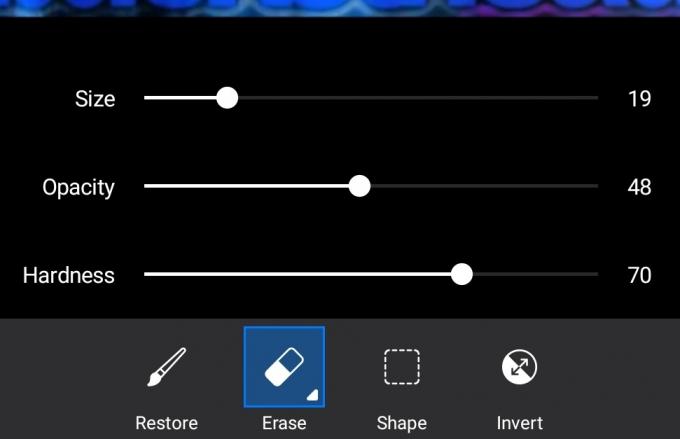
ها هي الصورة الناتجة.

لقد التقطت للتو هذه الصور العشوائية لغرض تصوير التقنية.
ستكون الطريقة هي نفسها بالنسبة لأي صور أخرى قد تستخدمها لنقل رسالة أو الإشارة إلى شيء ما في سرد القصة لعرض فيلم.
حسنًا ، هذا كل شيء. هذه هي الطريقة التي يمكنك بها إنشاء صورة تعرض مزدوجة على PicsArt. جرب ذلك بصورك واسمحوا لي أن أعرف كيف سارت الأمور في قسم التعليقات أدناه.
اقرا الان،
- كيفية عمل نسخة احتياطية من الصور على التخزين السحابي
- كيفية النقر فوق الصور من Galaxy S20 باستخدام Galaxy Watch
سويام هو مدون تقني محترف حاصل على درجة الماجستير في تطبيقات الكمبيوتر ولديه أيضًا خبرة في تطوير Android. إنه معجب مخلص بنظام Stock Android OS. بصرف النظر عن التدوين التكنولوجي ، فهو يحب الألعاب والسفر ولعب الجيتار / تعليمه.


